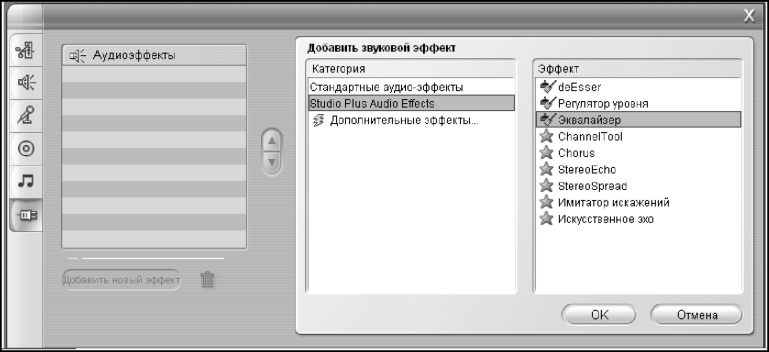
Рис. 11.24. Окно Аудиоэффекты
Действие этого инструмента идентично действию инструмента Видеоэффекты, с которым мы уже познакомились в главе 9. Так же, как и для видеоэффектов, библиотека звуков может пополняться. С любым звуковым эффектом сторонних производителей в формате VST Studio будет работать так же, как с собственным. В режиме линии времени все примененные к ауцио-или видеоклипу эффекты отображаются специальными маленькими значками (рис. 11.25).
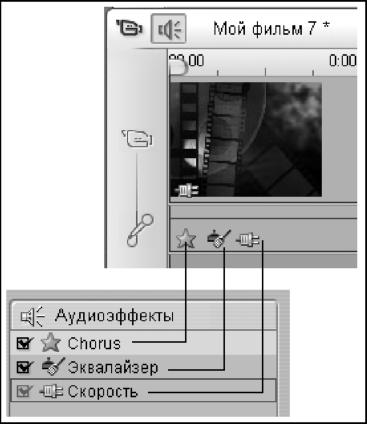
Рис. 11.25. К аудиоклипу применены три звуковых эффекта
Сведения о звуковых эффектах Studio Plus
В этом разделе главы мы рассмотрим звуковые эффекты программы, однако ниже будут описаны не все аудиоэффекты, а только основные. Полное описание эффектов, включая все параметры их настройки, доступно в справке, вызываемой клавишей <F1>.
Шумоподавление
Эффект работает как фильтр для подавления нежелательного шума в аудиоклипе (рис. 11.26).
В этом окне:
□ когда установлен флажок Автоадаптация, фильтр автоматически регулирует тип и интенсивность шумов в клипе, т. е. работает алгоритм, по которому программа, выполняющая данный эффект, динамически реагирует на изменения параметров шума на протяжении клипа;
□ регулятор Тонкая настройка позволяет менять степень очистки шума. Обычно его используют, если уровень шумоподавления низкий (при вы соких уровнях шум устраняется автоматически посредством автоадаптации);
□ установкой флажка Убрать ветер включается фильтр, устраняющий в аудиоклипе шум ветра и подобные ему фоновые звуки природы, когда съемка видеокамерой ведется на открытом воздухе;
□ в списке Заготовки можно выбрать шаблон шумоподавления (Помещение, Улица и др.).

Рис. 11.26. Шумоподавление
Chorus (Хор)
Эффект Chorus (Хор) на основе исходного клипа создает более богатый звук, вводя в оригинальный звуковой поток многократно повторяющееся эхо. Используя заготовки или вручную управляя параметрами эха (частотой, временем, громкостью и др.), можно получать разнообразные варианты этого эффекта (рис. 11.27).
Стереоэхо и искусственное эхо
В программе есть несколько фильтров, позволяющих создавать различные эхоэффекты. Эффект StereoEcho (Стереоэхо) создает задержки звука отдель но по правому и по левому каналам, а также позволяет управлять реверсом и балансом звука (рис. 11.28).
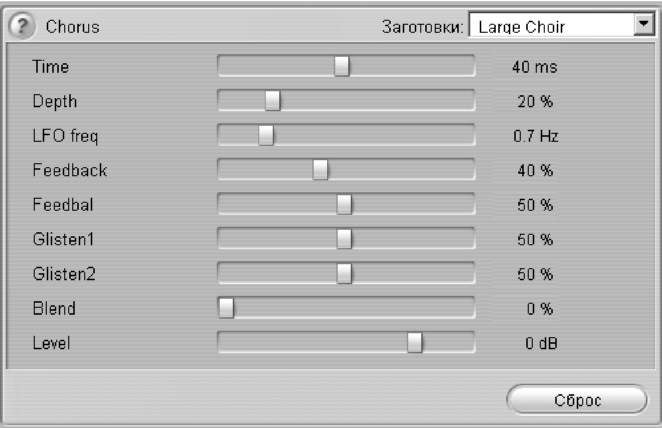
Рис. 11.27. Окно настройки эффекта Chorus

Рис. 11.28. Эффект Стереоэхо Другой эхофильтр программы Studio Plus называется Искусственное эхо или эффект Реверберации. Он имитирует воспроизведение исходного звука в помещении с заданными размерами и характеристиками отражения звука. Задержка звука в эхо и скорость замирания эха зависит от размеров помещения и от отражающей способности его стен. В списке Заготовки можно выбрать шаблоны готовых эхоэффектов в коридоре, церкви, концертном зале, театре, салоне автомобиля, пещере и т.д. (рис. 11.29).

Рис. 11.29. Интерфейс эффекта Искусственное эхо
Графический эквалайзер
Десятиполосный графический программный эквалайзер позволяет в широком диапазоне регулировать тембр (окраску) аудиоклипа с высокой точностью регулировки (рис. 11.30).
